Drošības kameras šajās dienās ir visur. Jūs viņus ejat pa ielu, pie bankomāta, gandrīz katrā veikalā, kurā jūs ieiet. Bet, kad runa ir par tehnoloģijas ieviešanu jūsu mājās, visa ideja var viegli nonākt pārāk smagā grozā.

Vairāk ne. Pateicoties cietajam spiedienam uz leju uz patērētāju tirgu, tīkla mājas kameru veidotāji tagad piedāvā vairāk un vieglāku iespēju skatīties jūsu māju, kamēr esat prom. Salīdzinoši nelieliem izdevumiem jūs varat iegūt pamata tīkla kameru ar visām frills - kustības detektoriem, zemu apgaismojumu - pat Wi-Fi savienojumu, tāpēc jums nav jādarbojas kabeļiem ap māju.
Pārī savienojiet to ar viedtālruņa lietotni, un jūs varat saglabāt savas balvas alpakas, aplūkot savu dārgmetāla atlicinātāju vai pārliecināties, ka kaimiņu kaimiņu bērni vairs neiznīcina jūsu kamēlijas - vai esat pludmalē Taizeme vai ceļš caur Marokas souq.
Bet kā jūs to faktiski saņemsiet? Metodes, kā iegūt ierīces tiešsaistē, mēdz darboties dažreiz, bet ne vienmēr ir tikpat bieži. Bet, tiklīdz sākat vēl vairāk iespēju, lietas var kļūt sarežģītākas; jums būs nepieciešama laba sajūta par to, kā pārvaldīt dažādu ierīču IP adreses.
Lai gan nesen gatavojas doties prom uz īsu braucienu, mēs nolēmām izveidot dažas kameras, lai saglabātu cilnes uz ģimenes suni, kuram visu laiku bija jāpieņem savrupmāja (nav nepieciešams zvanīt uz RSCPA - ģimene bija nāksies apmeklēt, barot un palutināt viņu). Par labu pasākumu mēs nolēmām uzstādīt kameru mājas priekšā. Lūk, kā mēs to darījām.
Materiāli
Šajā uzdevumā mēs pieņemam, ka esat izveidojis savienojumu ar internetu, izmantojot ADSL vai kabeļa modemu, kas darbojas arī kā tīkla maršrutētājs. Maršrutētāji saprātīgi vada satiksmi starp ierīcēm jūsu mājās un lielo, slikto internetu.
Ja vēlaties izveidot kameras vietā, kas atrodas tālu no maršrutētāja, kas nodrošina fiksēto savienojumu - piemēram, noliktavā, kurā nav instalēts platjoslas savienojums, iespējams, vēlēsities apsvērt bezvadu platjoslas maršrutētāju, piemēram, Netgear 3G + Mobile Platjoslas bezvadu tīkla maršrutētājs (MBRN3000), kas izmanto standarta mobilā platjoslas dongle un izveido bezvadu hotspot, kas maršrutē visu satiksmi pa mobilo platjoslas savienojumu.
Šādas ierīces uzstādīšana ir vienkārša, un mēs pieņemsim, ka, vai jums ir fiksēts vai mobilais platjoslas savienojums, jums ir kāda veida maršrutētājs, kas ir savienots ar internetu. Neatkarīgi no tā, vai izmantojat Wi-Fi vai fiksētā tīkla kabeli, šis maršrutētājs nodrošinās kanālu, lai savienotu jūs ar kameru vai kamerām.
Spiegošana jebkur
Kamēr kameras izšķirtspējas ziņā atšķiras, vairumam ir salīdzinoši konsekventa funkcionalitātes bāzes līnija. Tajos būs iekļauta sava veida tālummaiņas iespēja - zemas izšķirtspējas digitālā tālummaiņa zemas klases ierīcēs un optiskā tālummaiņa augstas klases ierīcēs, kā arī kustības noteikšana, iebūvēta atmiņas karte, iespēja pārraidīt audio kā kā arī video un iespēja saglabāt video ar tīkla pievienotu uzglabāšanas (NAS) serveri.
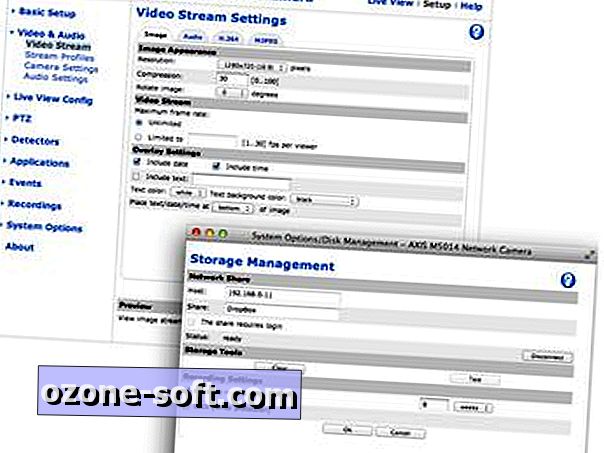
Augstas klases modeļos var būt iekļautas pan-tilt-zoom (PTZ) funkcijas; sarežģītas skriptu funkcijas, lai kontrolētu, kā tiek noskaidroti kustīgie attēli un video; un pat atbalstu trešo pušu spraudņiem. Gandrīz visi tagad ir izstrādāti ar tīmekļa saskarnēm, kuras var piekļūt internetā, un lielākā daļa pārdevēju tagad nodrošina arī iPhone vai iPad lietojumprogrammu, kas ļauj ātri pārbaudīt jūsu kameras no jebkuras vietas.
Viens darījums ir saistīts ar jaudas punktu pieejamību. Ja jums ir jaudas punkti, bet nav pieejams tīkla ports, kur vēlaties ievietot kameru, apsveriet iespēju iegūt kameru ar iebūvētu Wi-Fi atbalstu; šādas vienības vienkārši pievelk jūsu mājas Wi-Fi, ierakstot video vai nu vietējā NAS, vai borta SD kartē. Sākotnējai iestatīšanai jums būs nepieciešams pieslēgt ierīci maršrutētājam, bet pēc tam, kad tā darbojas, maršrutētājs tiks konfigurēts automātiski ieslēgties jūsu Wi-Fi tīklā, kad tas ir pievienots.
Tas piedāvā iespaidīgas iespējas - sēdēt uz loga pāri pāri mājai, lai skatītu putnus savā pagalmā; instalējiet to ārā (protams, patversmē), lai redzētu, kas atrodas pie jūsu sliekšņa; vai ielieciet to savā jumta telpā, lai noskatītos, vai tas ir labs dienas miegs.
Mēs pārbaudījām D-Link DCS-942L, plaukstas izmēra Wi-Fi vienību, kas piedāvā īpašu nakts režīmu, un to var neuzkrītoši uzstādīt visur, kur vien vēlaties (viduslaiks ir diezgan laba izvēle, jo tā nodrošina liels skatu punkts, bet saglabā kameru no laika apstākļiem).

Iestatīšana
Tā kā Wi-Fi kameras nav konfigurētas no kastes, jūs nevarat vienkārši pievienot tos un sākt skatīties. Pirmais solis ir izmantot Ethernet kabeli, lai pievienotu kameru tīklam, pēc tam palaist iestatīšanas programmatūru, lai iestatītu kameras paroli un - D-Link gadījumā - reģistrētu to ar My D-Link pakalpojumu (www.mydlink .com), kas ļauj jums apskatīt kameru caur tīmekli vai viedtālruni vai planšetdatora lietotni (bezmaksas iPhone, AU $ 0, 99 uz iPad vai Android).

Kad parole ir iestatīta, varat to izmantot, lai tieši pieslēgtos kamerai tīklā, ievadot tās IP adresi savā tīmekļa pārlūkprogrammā - piemēram, 192.168.0.21 (adreses, kas sākas ar 192.168.0 vai 192.168.1, attiecas uz ierīcēm). Kad esat iestatījis lietojamo Wi-Fi SSID un paroli, varat atvienot Ethernet kabeli un pārvietot kameru uz jebkuru vietu, kur vēlaties.
Jums nav nepieciešams atkārtoti pieslēgt kameru tīklam vēlreiz, ja jūs to atiestatīsiet vai ja ir jāmaina iestatījumi, tādā gadījumā jūs atkārtosiet iestatījumu. Mums tas bija jādara vairākas reizes, jo kameras uzstādīšanas vietā izrādījās neuzticams Wi-Fi signāls, kas traucēja signāla kvalitātei; mēs pārkonfigurējām kameru, lai izmantotu mūsu sekundāro Wi-Fi SSID, kas nāk no bāzes stacijas, kas ir daudz tuvāka.
Piesakoties kamerai, varēsiet piekļūt dažādām iespējām. Šajā gadījumā Image Setup ļauj pielāgot spilgtumu, kontrastu un baltās krāsas balansu; pārslēgties uz melnbalto režīmu; un spogulis vai flip attēlu, lai kompensētu, ja vienība ir piekārta otrādi no griestiem.

Mums ir kontakti!
Starp daudzajiem iestatījumiem jums būs jāapsver, kas notiek, kad kamera konstatē kustību. Kameru var ierakstīt video nepārtraukti vai tikai tad, ja tā konstatē kaut ko kustīgu (vai dažos gadījumos, kad tā dzird skaņu). Daudzas kameras var automātiski nosūtīt jums attēlu, attēlu sēriju vai videoklipu, kad tiek konstatēta kustība; lai veiktu šo darbu, jums būs nepieciešami e-pasta servera akreditācijas dati.
Bet kas notiek, ja jūsu kamera ir vērsta uz koku, kas kustas katru reizi, kad vējš pūš? Protams, jums nav vajadzīgs tūkstoš attēlu no kokiem tik mazliet atšķirīgās pozīcijās. Lai to novērstu, mūsdienu kamerām ir kustības noteikšanas iestatījums, kas ļauj uzzīmēt režģi virs attēla daļām, kuras vēlaties reģistrēt kā kustību.
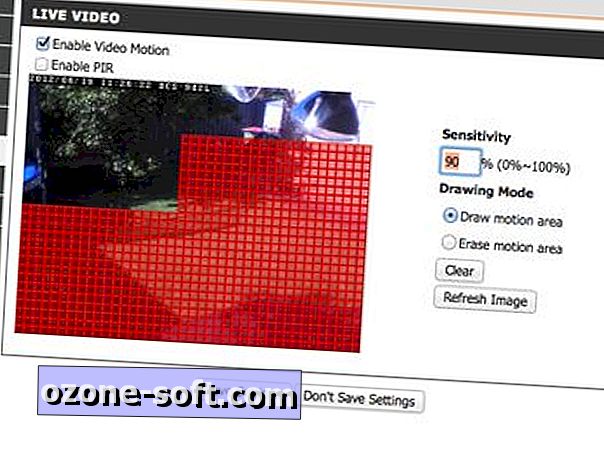
Pārliecinieties, ka tas attiecas uz skatīto apgabalu - jūsu dārgo miega zīdaini, Monaro GT vai dārza rūķītēm - un jūs tikai brīdināsiet, ja kaut kas notiek ar viņiem vai apkārt. Tas varētu būt nenovērtējams, piemēram, peldbaseina uzraudzībai; iestatiet pareizos brīdinājumus, un kamera var nekavējoties brīdināt, ja kāds no bērniem ir caurlaidis caur vārtiem un pārvietojas ap baseina malu.
Wi-Fi kameras ir lielisks veids, kā viegli saglabāt cilnes jūsu mājas daļās, un mūsdienu modeļi ir salīdzinoši lēti. Viņi arī ir ļoti ērti, ja jums ir nepieciešams pārvietot kameru uz dažādām mājas daļām dažādos laikos - vienkārši atvienojiet kameru, uzstādiet to kaut kur citur, pievienojiet to atpakaļ un esat labi iet.
Viens brīdinājums: tā kā Wi-Fi kamerām ir nepieciešams strāvas punkts, lai pievienotu to, jūs ierobežosiet tuvumu pie jaudas punkta, ja plānojat izvietot drošības monitoru kaut kur, kur jauda ir nepietiekama - piemēram, garāža vai pie baseina. Atkarībā no jūsu mājas izkārtojuma un jūsu Wi-Fi maršrutētāja pozīcijas, iespējams, ka arī savienojumu problēmas var rasties, ja Wi-Fi signāls tiek samazināts ķieģeļu sienu vai pārmērīga tērauda daudzuma dēļ.

Vadu kamera
Wi-Fi kamerām parasti ir vēl viena liela problēma: tās var vienkārši atspējot, atvienojot tās no tīkla. Ja jūs vēlaties izmantot Wi-Fi kameru nopietnai uzraudzībai, jūs vēlaties ievietot strāvas vadu PVC cauruļvados un ievietot tīkla pārveidotāju kaut kur bloķēt.
Vēlme iegūt profesionālāku, pulētu instalāciju liek daudziem mājas īpašniekiem ieguldīt vadu drošības kamerās. To priekšrocība ir tā, ka tā ir pastāvīgāka mājas iekārta, un tai ir jābūt obligātai situācijās, kad jūs faktiski uztraucaties par drošību, nevis tikai skatoties ar tīmekļa kameru. Tie ir obligāti arī tad, ja jūsu mājas radiofrekvenču vide neveicina labu Wi-Fi pārklājumu vai ja jaudas punkti ir maz un tālu starp apgabaliem, kurus vēlaties pārsegt.
Tas var izklausīties kaut kas labākais jūsu vietējā bankā - vai vismaz jūsu vietējam elektriķim - bet, ja jūs patiešām ērti lietojat sīkrīkus, un nebaidāties, lai mazliet netīrātu rokas, jūs varat saņemt vadu instalācija strādā ar relatīvi viegli.
Mēs pārbaudījām Axis Communications M5014 kameru, kurai ir motora piedziņa zem plastmasas kupola. Šāda veida kamera, kas pazīstama kā panorāmas tālummaiņas (PTZ) kamera, nodrošina papildu elastību salīdzinājumā ar fiksētajām vienībām, jo jūs varat tieši sazināties ar kameru, lai aplūkotu apkārtni, kur tā ir instalēta.

Šādām kamerām ir nepieciešami gan datu kabeļi, gan jauda, kas var kļūt netīrs un radīt tādas pašas tīkla piekļuves problēmas kā tikai Wi-Fi kamerām. Par laimi, daudzas vienības atbalsta Ethernet (PoE), pasaules mēroga standartu, kas spēj darbināt virkni iekārtu, izmantojot parasto tīkla kabeļus. Citiem vārdiem sakot, jūs varat iestatīt kameru, izmantojot tikai vienu vadu.
Mēs to darījām, izmantojot Netgear FS108P ProSafe 8 Port 10 / 100Mbps slēdzi, kas piedāvā četras ostas, kas atbalsta PoE. Šis slēdzis tika pievienots mūsu esošajam mājas tīkla komutatoram, izmantojot standarta 6. kategorijas Ethernet kabeli, lai gan mēs varētu arī aizstāt esošo slēdzi ar jauno vienību.

Katrā ziņā atslēga, lai uzstādītu šķērsgriezuma vienību, ir iegūt pietiekami daudz 5. vai 6. kategorijas kabeļa, lai piekļūtu no mājas tīkla pārslēgšanas uz vietu, kur vēlaties instalēt kameru. Ja jūs izmantojat kameru ārējai uzraudzībai, tas parasti nozīmē caurumu urbšanu karnīzes, pēc tam vadot kabeli caur jumta telpu un nolaižot to caur caurumu, kuru jūs urbāt.
Atkarībā no jūsu mājas konfigurācijas var būt iespējams iegūt pietiekami ilgu laiku, lai sasniegtu starp diviem galvenajiem punktiem. Ja nē, iegādājieties kabeļu komplektu no vietējiem elektrības vairumtirgotājiem, un izvelciet savu gofrēšanas rīku, lai izbeigtu kabeļus ar RJ-45 kontaktdakšām (mēs šo procesu detalizēti aprakstījām iepriekšējā rakstā).

Mēs pieņēmām šo pieeju ar M5014, velkot kabeli caur jumtu un pieskrūvējot kameras stiprinājumu pie esošā cauruma mūsu karnīzes. Kamerā ir apmēram metrs kabelis ar sieviešu RJ-45 ligzdu galā, tāpēc mēs pievienojām tīkla kabeli un piespiedām visu partiju caur caurumu jumta telpā, pēc tam ieskrūvējam stiprinājuma kronšteinu un izgriezām kameru pie kronšteina klipiem.

Kad viss bija savienots, mēs varējām apskatīt kameras izeju, ievadot tās tīmekļa adresi 192.168.0.12 mūsu tīmekļa pārlūkprogrammā. Tas palielināja kameras skatu ar PTZ slīdņiem ap attēlu un iespējām mainīt video straumes kvalitāti uz vairākiem profiliem.
Profili ir svarīgi, kad iestatāt kameru, jo vietējā tīklā pieejamais joslas platums ir daudz atšķirīgs no tā, kas pieejams jūsu viedtālrunī. Abas šeit minētās kameras ļauj iestatīt vairākus profilus ar dažādiem nosaukumiem, lai tie atbilstu dažādiem mērķiem: piemēram, M5014 komplektā ir kvalitāte, līdzsvarots, joslas platums un mobilie iestatījumi, un ļauj jums izveidot savu, norādot izšķirtspēju, kadru ātrumu, video kodeku un vairāk.

Iespējams, ka jūsu vajadzības tiks izpildītas ar noklusējuma iestatījumiem, bet, ja jums ir īpašas prasības, varat tos mainīt. Piemēram, iespējams, vēlēsities palēnināt kadru ātrumu, bet saglabāt augstāko iespējamo izšķirtspēju, lai samazinātu diska vietas patēriņu ierakstīšanas laikā.
Interfeiss ietver arī iespēju pielāgot kameras iestatījumus, piemēram, spilgtumu, asumu un kontrastu, ar tādām funkcijām kā apgaismojuma kompensācija, kas paredzēta, lai atvieglotu funkcijas, kas ir nepietiekami eksponētas skarbu fona saules gaismas dēļ.
Tā kā tai ir PTZ opcijas, M5014 ir papildus iestatījumi, salīdzinot ar DCS-942L. Tie ietver iespēju iestatīt un nosaukt iepriekš iestatītās pozīcijas, lai jūs varētu ātri pāriet starp galvenajām atrašanās vietām un iestatīt OSDI (ekrāna virziena indikatori) zonas, kas uzrāda uzlīmes kameras skatījumos.
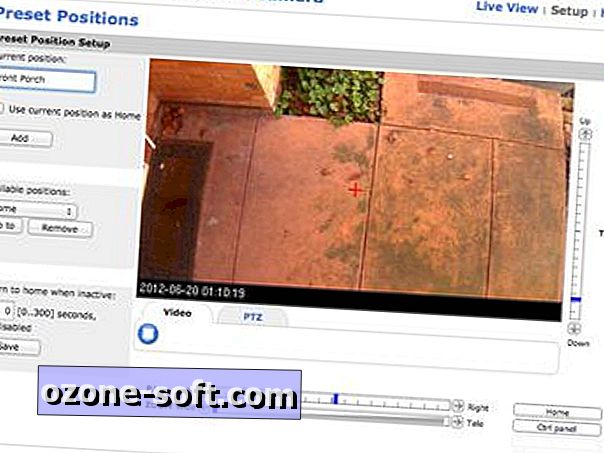
Ir iespējams pievienot papildu lietojumprogrammas un iestatīt plašu notikumu nosacījumu klāstu, kas, piemēram, nosūtīs jums e-pasta ziņojumu, kad tiks konstatēta kustība, vai kad tiek konstatēta skaņa, kas pārsniedz noteiktu slieksni.

Kopēja trauksmes darbība ir e-pasta ziņojuma sūtīšana no kameras, kad tiek konstatēta kustība. Tas var būt noderīgs visu veidu iemeslu dēļ, bet jūs vēlētos izmainīt jutīgumu, jo nevienam nav nepieciešama viņu iesūtne, kas pārpludināta ar ziedu attēlu.
Man patīk skatīties
Kameru ierakstīšanas saturs ir viena lieta, bet tas, kas jums dos lielākos punktus šajā vakariņas pusē, ir iespēja pieslēgties jūsu kamerai, lai kur jūs atrodaties, un saņemt viedtālruni no pašreizējā novērošanas materiāla. Jūsu draugi varētu domāt, ka viņiem ir gudri kucēnu attēli, lai parādītu, bet ko viņi saka, kad jūs varat parādīt viņiem dzīvu video no sava suņa, kas plīst caur atkritumu maisu? Otrajā domā ...
Skatoties kameru tiešsaistē, kas tiek izmantota, lai izmantotu dinamisko DNS (DDNS), tas ir pakalpojums, kas automātiski uztur savienojumu ar jūsu mājas tīkla maršrutētāju, lai jūs varētu atrast savu tīklu internetā. Vadošais pakalpojums DynDNS.org veica bezmaksas pakalpojumu, kas ir iebūvēts daudziem maršrutētājiem, bet nesen tika pārveidots par komerciālu pakalpojumu.
Nav problēmu: tā kā tīmekļa kameras ir DDNS galvenais tirgus, daži kameru veidotāji ir iekļuvuši, lai aizpildītu tukšumu. D-Link, viena, darbojas bez maksas pakalpojumā www.dlinkddns.com, savukārt Axis piedāvā savu Axis Internet Dynamic DNS pakalpojumu, ko var konfigurēt, izmantojot kameras TCP / IP iestatījumu izvēlni. Izveidojiet vienu no šiem pakalpojumiem, un jūs varat pieteikties kamerā, izmantojot vienkāršu teksta URL, piemēram, puppyvoyeurs.dlinkddns.com.
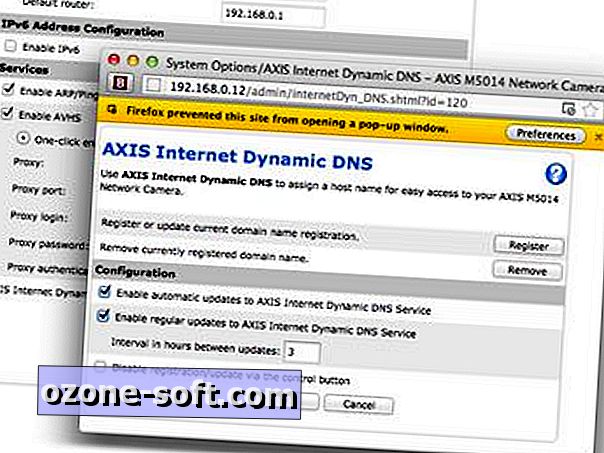
Kad DDNS ir iestatīts, jūsu kamera regulāri pārbaudīs domēna resursdatoru, kas atjauninās kameras IP adreses ierakstu; tas saglabā kontaktus, neatkarīgi no tā, cik bieži mainās jūsu mājas IP adrese.
Ņemiet vērā, ka šie pakalpojumi darbojas ārpus iepriekš izstrādātajiem interneta pakalpojumiem, piemēram, mydlink.com, kas veic līdzīgu funkciju, bet slēpj to no skatījuma, kas atrodas aiz iepriekš redzamās tīmekļa saskarnes.
Neatkarīgi no tā, vai izmantojat DDNS pakalpojumu vai tīmekļa saskarni, jūs varēsiet pieteikties savā kamerā tīklā, izmantojot savu IP adresi vai izmantojot tīmekli, izmantojot reģistrēto DDNS apakšdomēnu. Ja vēlaties labāku veidu, kā skatīties savas kameras viedtālrunī vai planšetdatorā, varat izmantot šos akreditācijas datus atbilstošajā lietotnē, un tā izmantos tos pašus pakalpojumus, lai atrastu kameru.
Tas viss var izklausīties kā daudz nepatikšanas, lai saglabātu acu par savu jauno cavoodle, bet jums var būt pārsteigts, cik noderīgi var būt acs par jūsu māju, kas seko jums, lai kur jūs atrodaties. Kad kamera ir ievietota, to izmanto tikai jūsu iztēle.



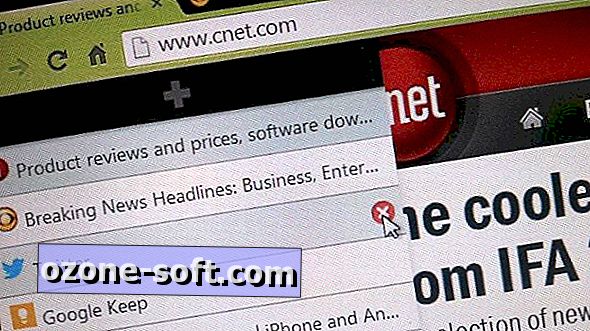
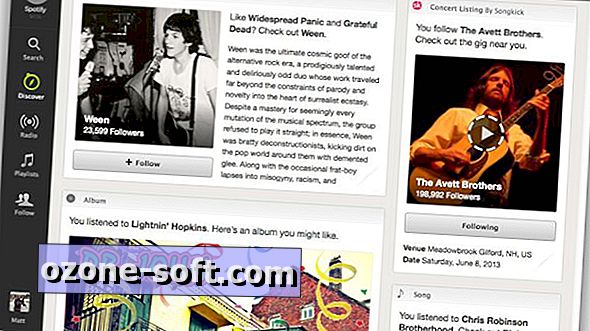






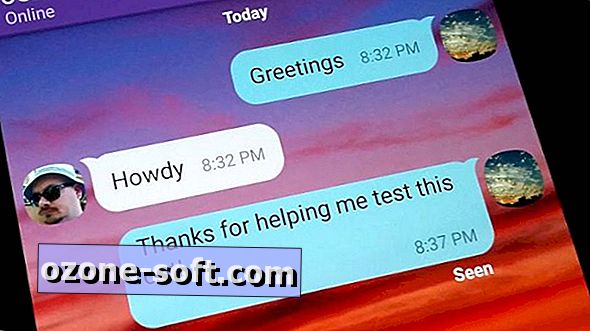

Atstājiet Savu Komentāru